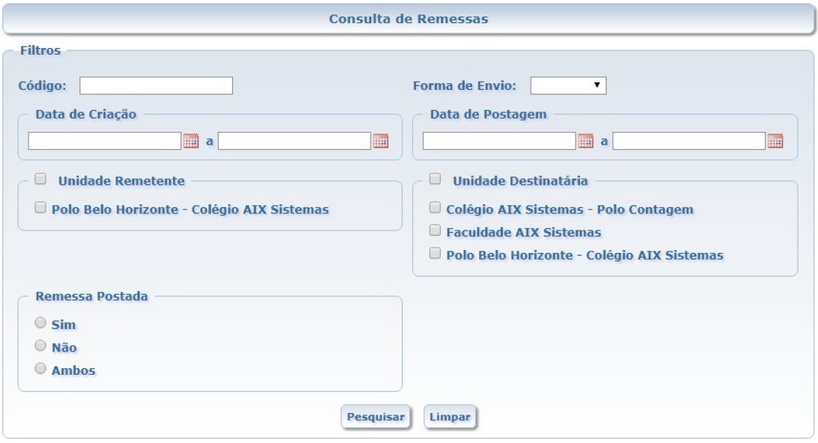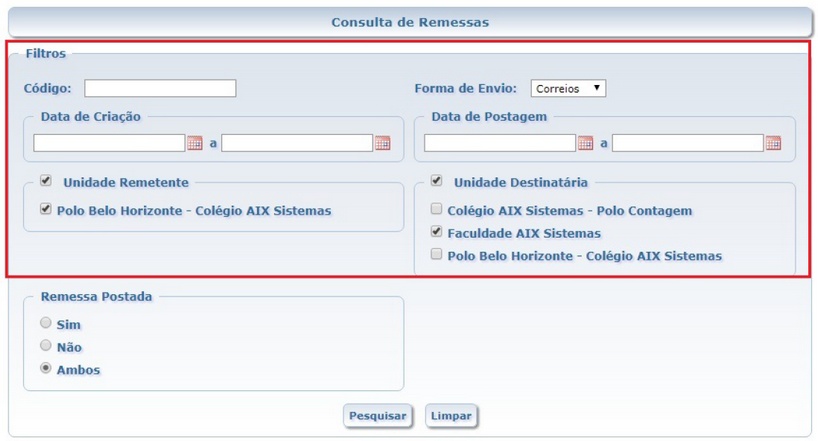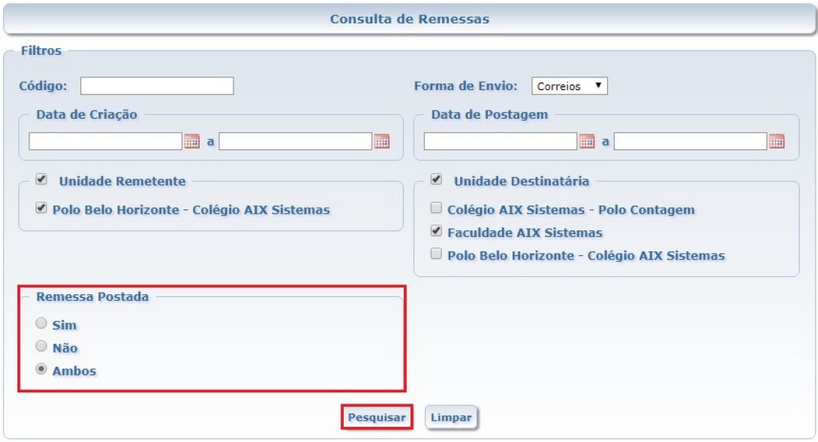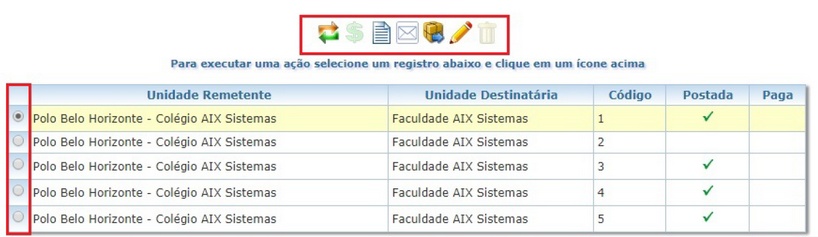Mudanças entre as edições de "Consulta de Remessa - WebGiz Protocolo"
(Criou página com '<font face="Verdana"> <div style="text-align: justify;"> :*Para consultar uma remessa, acesse o menu '''Protocolo | Consulta de Remessa.''' ::[[Arquivo:consultaremessa.jpg]...') |
|||
| (Uma revisão intermediária pelo mesmo usuário não está sendo mostrada) | |||
| Linha 18: | Linha 18: | ||
::[[Arquivo:consultaremessa3.jpg]] | ::[[Arquivo:consultaremessa3.jpg]] | ||
| + | |||
| + | |||
| + | :*O sistema exibirá todas as remessas correspondentes aos filtros informados. Selecione a remessa desejada e utilize os botões na parte superior da tela para executar ações em relação a ela. | ||
| + | |||
| + | |||
| + | ::[[Arquivo:consultaremessa4.jpg]] | ||
| + | |||
| + | |||
| + | :*Para '''dar um andamento''' à remessa clique no botão [[Arquivo:consultaremessa5.jpg]] . | ||
| + | |||
| + | :*Para '''imprimir o boleto''' referente às solicitações contidas na remessa selecione o ícone [[Arquivo:consultaremessa6.jpg]]. | ||
| + | |||
| + | :*Para '''imprimir a lista de documentos de entrada''' referentes à remessa clique em [[Arquivo:consultaremessa7.jpg]]. | ||
| + | |||
| + | :*Para '''imprimir a capa para o envelope''' da remessa, clique em [[Arquivo:consultaremessa8.jpg]]. | ||
| + | |||
| + | :*Para '''localizar a remessa''' clique em [[Arquivo:consultaremessa9.jpg]]. | ||
| + | |||
| + | :*Para '''editar informações''' da remessa selecione [[Arquivo:consultaremessa10.jpg]]. | ||
| + | |||
| + | :*Para '''excluir''' a remessa selecione [[Arquivo:consultaremessa11.jpg]] . | ||
| + | |||
| + | |||
| + | :*<font size="3" color=#FF0000>'''Atenção:'''</font> '''somente é possível excluir uma remessa se ela ainda não tiver sido postada.''' | ||
| + | |||
| + | |||
| + | |||
---- | ---- | ||
Edição atual tal como às 11h39min de 8 de maio de 2019
- Para consultar uma remessa, acesse o menu Protocolo | Consulta de Remessa.
- Você deverá informar a Forma de Envio da remessa. Depois, preencher os filtros Código, Data de Criação e Data de Postagem, se desejar. Você poderá selecionar também a Unidade Remetente e a Unidade Destinatária.
- Em Remessa Postada selecione Sim, caso deseje visualizar apenas as remessas postadas; Não, caso deseje visualizar apenas as remessas que não foram postadas ou Ambos para visualizar todas as remessas. Clique em Pesquisar.
- O sistema exibirá todas as remessas correspondentes aos filtros informados. Selecione a remessa desejada e utilize os botões na parte superior da tela para executar ações em relação a ela.
- Atenção: somente é possível excluir uma remessa se ela ainda não tiver sido postada.